Ввод и корректировка описаний справочников¶
Ввод и корректировка описаний справочников¶
В системе «М-АПТЕКА плюс» справочники служат для хранения условно-постоянной информации и организации аналитического учёта. Их использование позволяет облегчить ввод информации в документы, исключить дублирование, тем самым уменьшив объём хранимой информации. Каждому справочнику соответствует отдельный класс Cache.
Ввод и корректировка описаний справочников должны выполняться в монопольном режиме (то есть все пользователи (кроме Администратора) должны выйти из программы «М-АПТЕКА плюс»), так как при изменении некоторых элементов описания будет произведена компиляция соответствующего справочнику класса.
Примечание
Не рекомендуется удалять существующие описания справочников в стандартной поставке программы «М-АПТЕКА плюс», так как это может привести к некорректной работе системы. Также не рекомендуется вводить и удалять поля справочников в стандартной поставке.
Пользователю разрешается вводить новые справочники, а также изменять настройки интерфейса, и настройки прав доступа у существующих справочников.
Пример корректировки (редактирования) справочника¶
Для того чтобы откорректировать справочник, необходимо выполнить следующие действия:
-
В первую очередь нужно обязательно включить отладочный (системный) режим. О том, как это сделать, см. Как открыть поле в справочнике.
-
Далее следует открыть Создание новых справочников, расположенное по адресу: Конструктор → Описание справочников → Создание новых справочников. Откроется окно Ввод описания справочников:
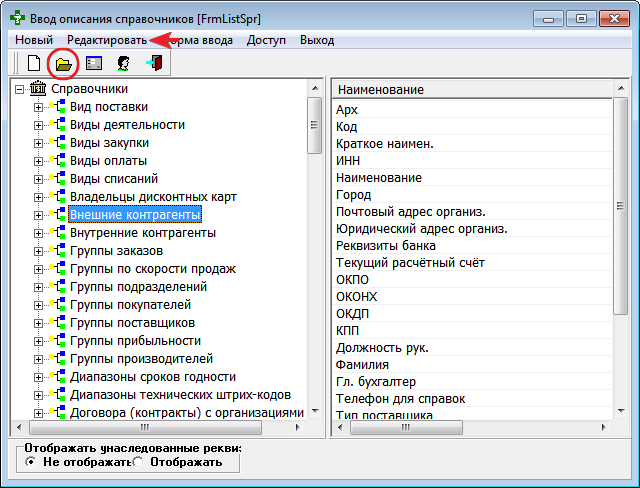
В открывшемся окне требуется выбрать нужный справочник и нажать кнопку
 (Редактировать) в панели инструментов, или же воспользоваться пунктом меню Редактировать, откроется окно описания справочника:
(Редактировать) в панели инструментов, или же воспользоваться пунктом меню Редактировать, откроется окно описания справочника: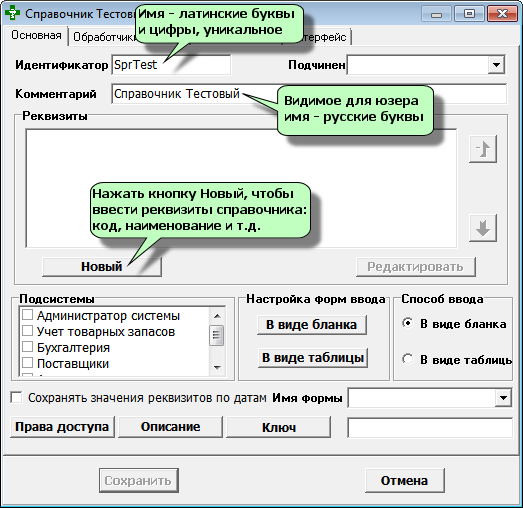
На первой вкладке Основная расположены следующие поля:
-
Идентификатор – вводится имя справочника. В качестве имени справочника допустимы только латинские буквы и цифры, причём начинаться имя должно с буквы.
Внимание
Имя нового справочника должно быть уникальным, то есть не пересекаться с именами других справочников.
Примечание
При сохранении справочника будет создан класс Cache с именем, соответствующим имени справочника.
-
Комментарий – вводится русское наименование справочника, то с которым будут в дальнейшем работать пользователи «М-АПТЕКА плюс».
-
Подчинён – из выпадающего списка можно выбрать справочник (класс), которому подчинен описываемый справочник. Данная возможность используется в случае, когда необходимо подчинить один справочник другому. Например, условия оплаты из справочника условий оплаты, могут вестись только в разрезе поставщиков, поскольку у каждого поставщика свои условия оплаты.
Примечание
Описание справочника, которому подчинен вводимый справочник, должно существовать на момент описания подчиненного справочника.
-
-
Далее следует ввести реквизиты (характеристики) справочника.
Ввод описаний реквизитов справочников¶
Подробно процесс ввода описаний реквизитов справочников см. Создание и настройка справочников → Ввод реквизитов справочников.
Скрытие записей в справочнике¶
Имеется возможность скрывать отдельные записи в определённых справочниках.
Внимание
Свойство невидимости используется только при просмотре справочников и в отчётах (см. ниже), во всех остальных местах оно игнорируется.
Использование невидимости записей справочников в справочниках¶
Записи, для которых установлена невидимость, могут не показываться в запросах к справочникам, результат зависит от построения конкретного запроса. Чтобы увидеть такие записи в запросе, в котором они не показываются, нужно либо снять свойство невидимости с записей, либо изменить запрос так, чтобы в нём можно было увидеть «невидимые» записи.
Внимание
Не рекомендуется использовать свойство Невидимость для записей Справочника товаров. Для исключения отдельных товаров из работы рекомендуется использовать свойство Архивный.
Использование невидимости записей справочников в отчётах¶
В параметрах многих отчётов требуется выбирать записи из справочников. В большинстве отчётов невидимость записей справочников для параметров отчётов не учитывается. Однако есть ряд отчётов, в параметрах которых невидимые записи будут недоступны для выбора. Это следующие отчёты:
| Отчёт | Справочник |
|---|---|
| Отчёты об остатках товара | Внутренние контрагенты |
| Товарный отчёт | Внутренние контрагенты |
Примечание
Для записей справочника Внутренние контрагенты имеется ещё один метод скрытия записей, показываемых в различных запросах: использование поля Арх, которое указывает, является ли подразделение действующим или оно закрыто и не работает. Для Внутренних контрагентов рекомендуется скрывать записи именно с помощью поля Арх.
Если записи будут отмечены как невидимые, но по товару есть остатки, то, например, в группе отчётов об остатках товара такой товар будет виден, однако не будет доступен для использования в приходных документах (если используется стандартный способ отображения).
Примечание
При описании запросов к справочникам имеется возможность указывать в запросе, использовать ли все записи, или только видимые записи.
Установка невидимости путём изменения значений полей справочника¶
Установка невидимости выполняется путём изменения значений полей справочника, делается это следующим образом:
-
Сначала необходимо открыть Редактирование справочников, расположенное по адресу: Учёт товарных запасов → Справочники → Редактирование справочников.
-
Далее следует открыть интересующий справочник и клавишей Ins отметить нужные записи, после чего нажать клавишу F6.
-
Откроется окно группового изменения значений полей (см. Общее описание справочников → Изменить знач. св-ва F6):
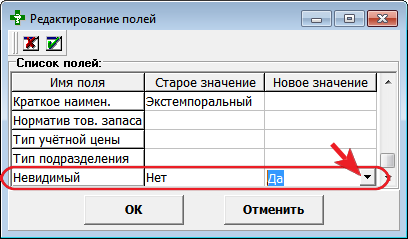
-
Для того чтобы сделать отмеченные записи невидимыми, нужно в колонке Новое значение выбрать из выпадающего списка значение Да и нажать кнопку OK.
Отмену невидимости можно выполнять двумя способами:
- Выполнить шаги 1-3 из руководства по установке невидимости записей (см. выше), после чего в колонке Новое значение выбрать из выпадающего списка значение Нет.
-
С помощью «горячей клавиши» или через пункт Управление невидимостью записей контекстного меню, вызываемого по правой клавише мыши. Эта команда вызывает окно Отмена невидимости:
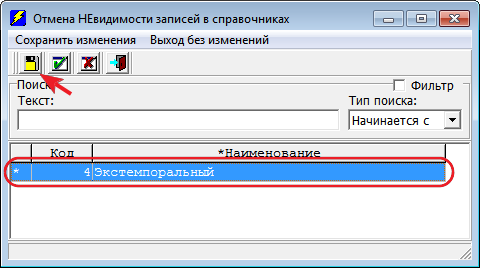
Тут необходимо отметить нужные строки клавишей Ins и нажать кнопку  (Сохранить изменения).
(Сохранить изменения).
Примечание
Клавиша управления невидимостью записей справочников должна подключаться индивидуально для каждого справочника, её можно назначать из числа свободных для данного справочника, подробнее см. Создание и настройка справочников → вкладка Дополнительно главного окна справочника.